Przyczyny nieoperacyjności portów USB i sposobów ich wyeliminowania

- 3644
- 531
- Pan Natan Sawicki
Liczba gniazd USB na nowoczesnym komputerze jest duża, a to nie przypadek - ten interfejs o wysokiej prędkości pozwala podłączyć prawie dowolne peryferie z komputerem, od dysków flash po drukarki. Chyba że monitory nadal używają osobnego złącza, ale myślę, że jest to tymczasowe.

Dlatego możesz sobie wyobrazić, jakie problemy mogą pojawić się, jeśli jeden lub więcej portów zawiedzie. Jest to szczególnie szkodliwe w przypadku laptopów, które nie mają tak wielu, że możliwość diagnozy i naprawy jest bardzo ograniczona.
W każdym razie problem jest rozwiązany głównie. Najważniejsze jest szybkie i dokładne określenie przyczyny awarii, jest pożądana - natychmiast po jego wystąpieniu. W wielu przypadkach poprzedza to pewne wykonane działanie (ponowne zainstalowanie systemu operacyjnego, czyszczenie za pomocą antywirusowego, usuwanie programów). Znajomość takich szczegółów pomaga wykonywać diagnostykę, ale zdarza się również, że w ogóle nie ma wyzwalaczy lub pozostały niezauważone.
Wszystkie awarie można warunkowo podzielić na oprogramowanie i sprzęt, a większość z nich może być obsługiwana niezależnie. Postaramy się opisać wszystkie przypadki, dlaczego port USB nie działa, wskazując możliwe działania w celu wyeliminowania awarii.
Sprawdzanie stanu portów
Wkładając dysk flash USB i odmawiając dostępu, możesz grzeszyć zarówno na dysku mobilnym, jak i środku komunikacji. Dlatego pierwszą rzeczą jest sprawdzenie, czy port jest zatkany. Jest to uważana za najczęstszą przyczynę niepowodzeń, ponieważ projekt gniazda jest otwarty, co przyczynia się do jego szybko zatykania. Jeśli panel przedni jest czasem spotykany w postaci osłony skokowej, porty nie są chronione z tyłu lub w laptopach.

Tak więc, jeśli porty USB przestały działać i podejrzewasz, że powodem ich zamykania jest miękki pędzel z długimi włosami i wykonaj higieniczną procedurę. Jeśli nawet po tym portach USB na komputerze/laptopie nie działają, prawdopodobne jest, że przyczyną leży w ich fizycznym uszkodzeniu. Jeśli napęd flash wchodzi do złącza bez oporu lub nie jest spełniony do końca - najprawdopodobniej port jest zepsuty. Tylko jego wymiana pomoże.
Być może przyczyną nieoperacyjności urządzenia podłączonego do komputera jest wadliwy kabel - spróbuj go wymienić i powtórz próbę połączenia. Ostatecznie samo urządzenie może okazać się nieoperacyjne, a także łatwe do sprawdzenia, podłączając go do celowo zwykłego portu lub innego komputera.
Uruchom ponownie komputer
Co dziwne, ale taka prosta procedura to panacea z bardzo wieloma niepowodzeniami w pracy PC. Więc jeśli porty USB przestaną działać, możliwe jest, że jest to pewna systemowa awaria na poziomie jądra systemu operacyjnego.
Po ponownym uruchomieniu komputer przerobi całe peryferery, w tym złącza, a jeśli był to układ oprogramowania, problem zostanie rozwiązany.
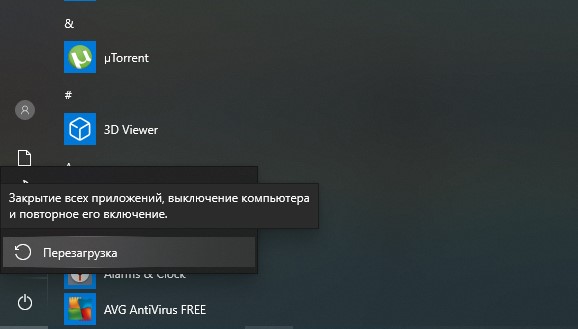
Ustawienia BIOS Sprawdź
Jeśli jesteś pewien, że niedawno nie wprowadziłeś ustawień BIOS i niczego tam nie zmieniłeś, nie oznacza to, że jest to w zasadzie niemożliwe. Przepisana pamięć mikrooprogramów jest słabo chroniona przed możliwymi niepowodzeniami żywieniowymi i zdarza się, że jest godna pozazdroszczenia regularność.
Więc jeśli znajdziesz port USB na laptopie lub stacjonarnym komputerze, nie bądź leniwy, spójrz na BIOS. Prawdopodobieństwo, że przyczynę jest w niewłaściwych ustawieniach, jest niskie, ale różni się od zera.
Procedura:
- Przeprowadzamy ponowne uruchomienie komputera;
- Nie czekając na pojawienie się ekranu, naciskamy klucz niezbędny lub kombinację klawisza BIOS, może to być DEL (najczęściej), F2 lub inne klucze, w zależności od producenta i wersji mikropologramu;
- Po wejściu do menu głównego wybierz opcję „Advanced” (na niektórych komputerach, pożądana sekcja można nazwać „zintegrowane peryferyjne”);
- Szukamy elementu „Konfiguracja USB” (nazwa może być inna, ale słowo USB powinno być obecne, na przykład „funkcja USB/kontrolery USB”;
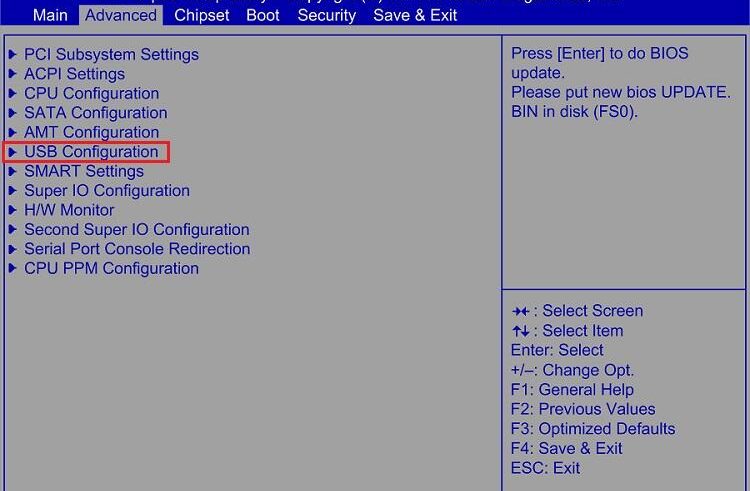
- Jesteśmy przekonani, że wszystkie parametry w tej sekcji są ustalone w pozycji „włączonej” (czyli, dostępnej, aktywowanej);
- Jeśli jeden z punktów zostanie umieszczony w trybie „wyłączonym”, należy go zmienić na „włączony” za pomocą strzał w górę/w dół;
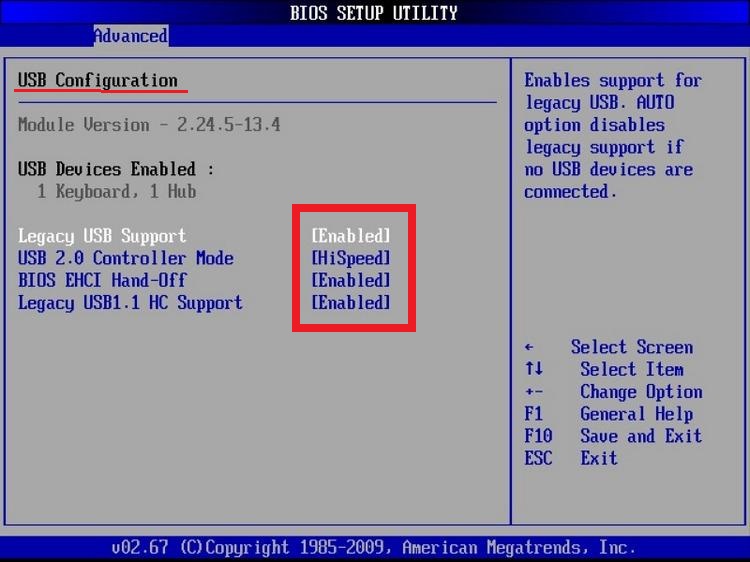
- Utrzymujemy zmiany i zostawiamy BIOS, naciskając klawisz F10 i potwierdzając nasze działania, naciskając klawisz literowy Y i/lub.
Komputer zostanie ponownie uruchomiony, a poprawki zyskają siłę. Jeśli port USB, a następnie odmówi pracy, nadal szukamy powodu.
Nawiasem mówiąc, zmiana ustawień BIOS może być wynikiem siewu baterii CMOS. Na starych komputerach jest to dobrze znana awaria, w wyniku czego utracono również czas systematyczny - na tej podstawie i określ problem. Wymiana baterii można wykonać samodzielnie.
Problemy z kierowcami
Podobnie jak w przypadku BIOS, kierowcy mogą również „odlatować”, całkowicie lub częściowo. Takie konsekwencje mogą być ponownie przeniesione do nieprawidłowo wykonanej aktualizacji, awarii, która doprowadziła do komputera i potrzeby ponownego uruchomienia awaryjnego. Sterowniki USB mogą być uszkodzone, przestarzałe lub zainstalowane „krzywe”. Jednym słowem, jeśli złącza na laptopie/komputerach nie działają, warto zwrócić uwagę na wzmocnienie sterowników, przybysz może być również wykonany, jeśli instrukcje są przestrzegane:
- Uruchom naciskając kombinację konsoli Win+R „wykonuj”, w wyświetlonym oknie, wybieramy polecenie DevMGMT.MSC, naciśnij Enter;
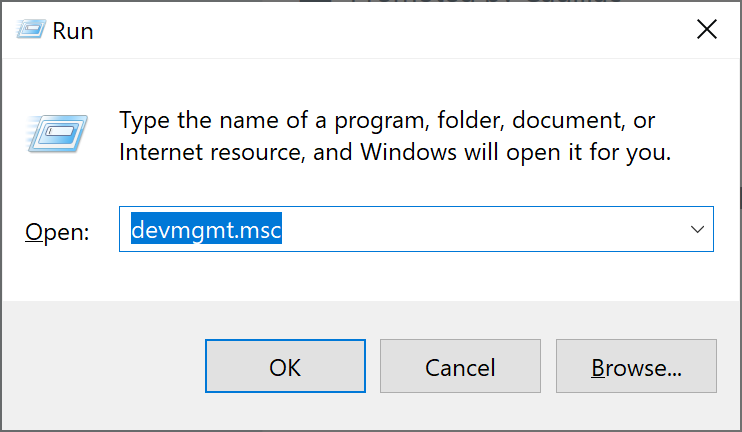
- Dzięki temu samemu sukcesowi możesz uruchomić „Menedżer urządzeń” w inny sposób, na przykład za pośrednictwem „Panelu sterowania”;
- „Dyspozytor” pokazuje listę wszystkich urządzeń zainstalowanych na komputerze, a jeśli występują problemy w działaniu któregokolwiek z nich, to urządzenie zostanie wyróżnione przez żółty wykrzyknik. Windows może znaleźć problemy z oprogramowaniem i sprzętem, więc zwykle zauważane są niepoprawnie działające lub brakujące sterowniki;
- Znajdź element „kontrolery USB”, kliknij go dwa razy, będzie lista urządzeń USB używanych w komputerze. Wręcz przeciwnie, niezbędne obróbkę, jak już wspomniano powyżej, spaliby wykrzyknik;
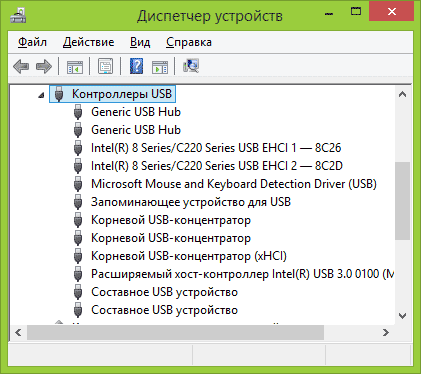
- Aby upewnić się, że port nie działa z powodu rozłączonego lub problemowego sterownika, ponownie klikamy urządzenie, powodując menu kontekstowe;
- W wyświetlonym oknie warunek urządzenia jest wyświetlany, kliknij kartę „Sterownik”;
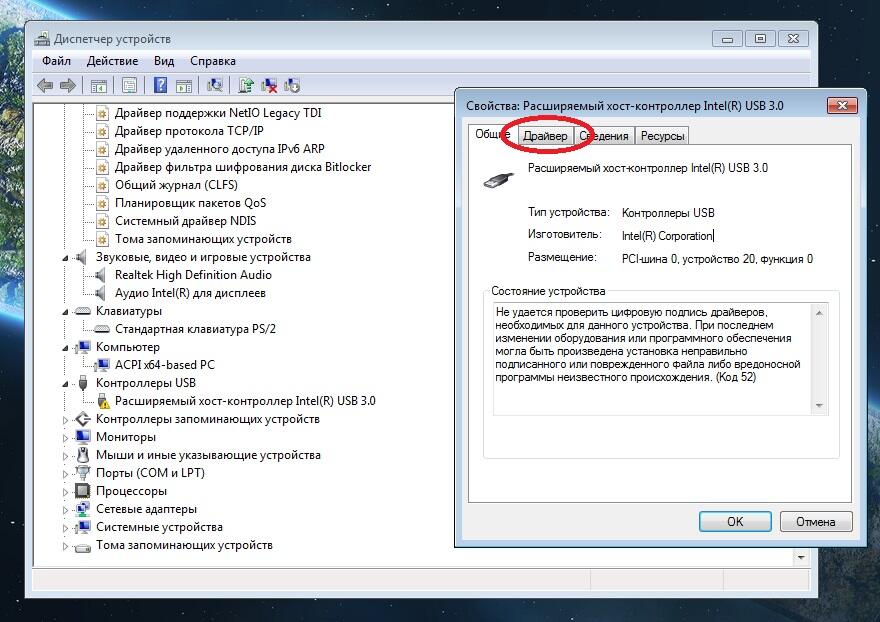
- Otwarte kolejne okno, które będzie zawierało informacje o wersji sterownika i innych przydatnych informacji;
- Nazywamy inne menu z prawym przyciskiem, w wyświetlonym oknie, spójrz na status sterownika. Jeśli jest wyłączony, kliknij przycisk „Encabe”. Istnieje również przycisk „Aktualizacja”, kliknij go i postępuj zgodnie z instrukcjami (jeśli system Windows nie znajdzie wymaganego sterownika, system poprosi Cię o znalezienie go ręcznie i wskazanie ścieżki do niego do instalacji).
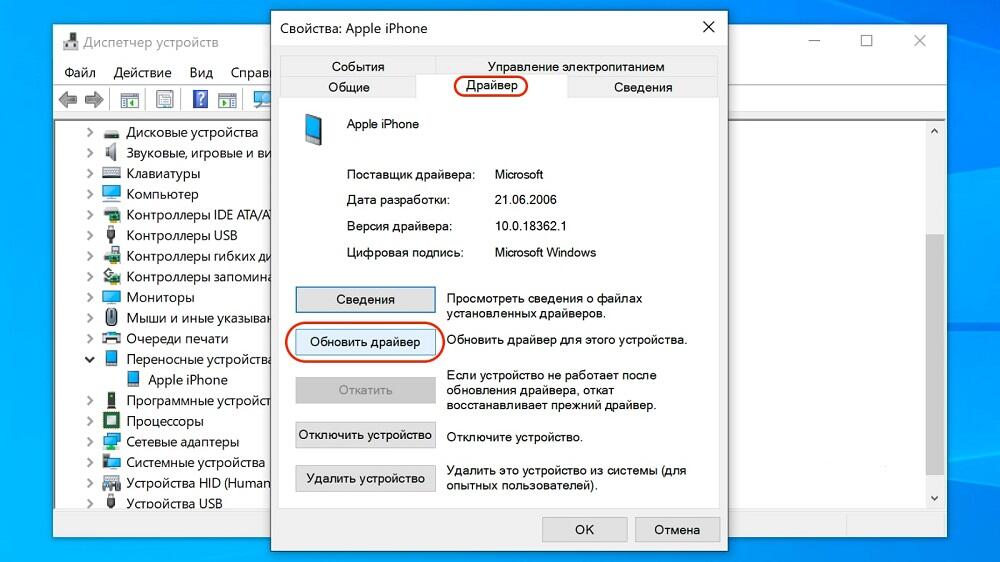
Kolejna przydatna akcja w „Menedżerze urządzeń” - wykonywanie aktualizacji kontrolera USB. Szukamy kontrolera hosta USB na liście urządzeń, wywołujemy menu kontekstowe za pomocą odpowiedniego przycisku myszy, rozpoczynamy aktualizację konfiguracji, sprawdź wydajność portów problemowych. W przypadku braku urządzenia kontrolera hosta w „dyspozytorze” aktualizujemy konfigurację wszystkich dostępnych kontrolerów. Jako opcję możesz po prostu usunąć kontroler problemów i ponownie uruchomić komputer. System operacyjny znajdzie brak zdalnego komponentu oprogramowania i przywróci go.
Fizyczne uszkodzenie kontrolera USB
Dwa poprzednie powody, dla których YUSB Porta nie działa, dotyczy aspektów oprogramowania. Takie problemy są zwykle łatwo eliminowane. Kolejną rzeczą jest awaria sprzętowa w naszym przypadku - awaria kontrolera. Czasami się to czasem zdarza, ale w tym przypadku wszystkie złącza USB okażą się, że nie są obróbki.
Najbardziej poprawnym wyjściem z sytuacji jest wymiana wadliwego kontrolera, ale jeśli nie jesteś specjalistą komputerowym, opcja niezależnej naprawy znika. Zostały dwie możliwości - noszenie laptopa do naprawy, a jeśli masz komputer stacjonarny - zainstaluj zewnętrzny kontroler USB, sprzedany w postaci płyty wstawionej do pustego gniazda. Są w dwóch lub czterech portach, a jeśli ta kwota nie wystarczy, możesz dodatkowo kupić piast USB, który rozszerza liczbę dostępnych złączy z odpowiednią redukcją prędkości transferu danych.

Udział w odżywianiu
Zasilacz jest instalowany z dużym marginesem mocy, ale czy można go zapewnić, co stanie się jutro? Wystarczy podłączyć potężny adapter graficzny lub inne peryferia zasobów, a zapewniane są problemy zasilania. Ponieważ port USB zużywa stosunkowo nieznacznie energię elektryczną, nawet niewielkie fluktuacja napięcia może spowodować awarię w porcie lub kontrolerze.
Więc jeśli gniazdo USB na laptopie nie działa, warto sprawdzić napięcie na wyjściu zasilania, a także na wejściu jednego z portów. To prawda, jeśli nie jesteś specjalistą, nie powinieneś tego robić. Skontaktuj się z najbliższą usługą, a jeśli podejrzenia zostaną potwierdzone, optymalnym wyjściem jest zastąpienie BP mocniejszym.
Na podstawie opcji możesz użyć USB-HUB o mocy autonomicznej. W takim przypadku można uniknąć problemów związanych z obsługą sprzętu połączonego przez USB, ale deficyt karmienia nigdzie się nie przejdzie, a ważniejsze i niezbędne elementy komputera mogą ucierpieć.
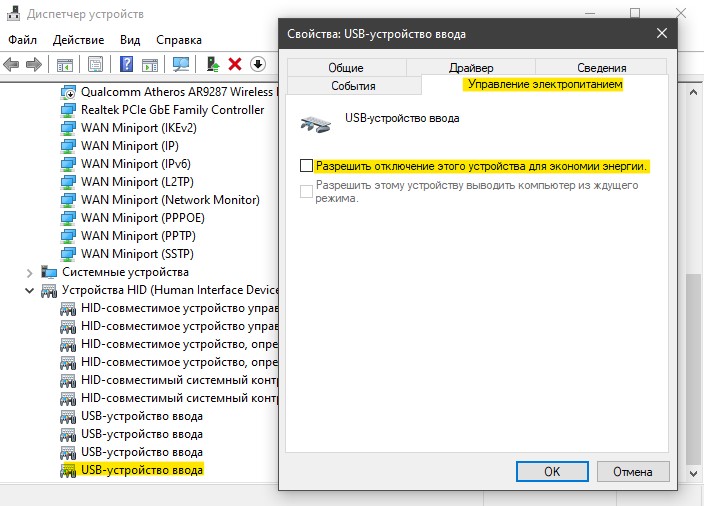
Możesz jednak programowo zmniejszyć zużycie energii. Aby to zrobić, musisz uruchomić „Menedżer urządzeń”, spowodować właściwości urządzenia cierpiącego z powodu braku zasilania i usunąć selektor w linii sterowania mocy w karcie „Control Power”.
Porty komputerowe frontu USB nie działają
W przypadku komputerów stacjonarnych dla wygody użytkowników producenci zapewnili usunięcie kilku złączy do przedniej części. Zwykle znajdują się w dolnej części panelu przedniej i są zamknięte przez składaną pokrywkę.
Jeśli przednie gniazda okazały się nieskuteczne, usuń pokrywę boczną komputera (nie zapominając o wyłączeniu go, upewnij się, że pochodzą z sieci) i sprawdź, czy są poprawnie podłączone do płyty głównej. Nie zakłóca sprawdzania integralności okablowania, a także stanu racji przewodów.

Poprawność połączenia musi być zastosowana do instrukcji obsługi dla płyty głównej, ale jeśli jest nieobecna, i patrz na lenistwo w Internecie, na samej tablicy znajdują się odpowiednie napisy (USB1/USB2). Ostrożnie sprawdź stan drutów przybywających z płyty głównej do panelu przednim pod kątem pęknięcia lub uszkodzenia izolacji, co zagraża zwarciem. W przypadku wady drut należy wymienić.
Zamiast wniosku
Jak widać, większość nieprawidłowych funkcji, ponieważ nie działa, kilka lub wszystkich portów USB, może zostać zdiagnozowane, a nawet samodzielnie rozwiązać problem. Jedynym przypadkiem, gdy powinieneś zwrócić się do specjalistów, jest awaria kontrolera zawartego w południowym moście. Jest to dość poważny awaria, a wymiana tego komponentu wymaga odpowiednich kwalifikacji i sprzętu. Jeśli nie masz go, zdecydowanie nie powinieneś podejmować takiej pracy.
- « Błąd profilu przeglądarki Yandex Przyczyny i rozwiązania
- Jakie odmiany macierzy są lepsze niż TN, IPS, PLS, VA, MVA lub OLED »

